Тема организации совместной работы, а также координации мне всегда была и будет интересна. Сегодня продолжу рассуждать о способах организации совместной работы, а также поделюсь новыми открытиями, которые помогут внести улучшения в ежедневные рабочие процессы аналитика.
Эта статья посвящена инструменту SharePoint Workspace для совместной работы с документами, расположенными на сайте SharePoint.
Условия использования инструмента:
- Развернутый сайт SharePoint с установленной библиотекой документов.
- Приложение Microsoft SharePoint Workspace, установленное на локальной машине.
Как было раньше. Ранее на сайте SharePoint хранились последние версии документов, а разработка осуществлялась на локальной машине в отдельных папках. Каждый раз приходилось сопоставлять документ, который находится на сервере, с документом, который хранится локально. Иногда возникала путаница.
Если документ редактировался прямо с сервера SharePoint, приходилось выполнять поиск и извлечение через браузер, что было не всегда удобно. Кстати, были замечены трудности и при перемещении документа из одной папки в другую с помощью браузера, а также при отправке документа по e-mail.
How to use Microsoft SharePoint
Как сейчас. Общая схема работы не изменилась, за некоторым исключением. С установленным инструментом SharePoint Workpace поменялось в лучшую сторону удобство работы с документацией.
Как и ранее, актуальная версия документа хранится на портале SharePoint. Но, в отличие от предыдущего этапа, разработка ведется либо через веб-доступ с постоянным подключением к серверу SharePoint, либо в локальной рабочей области SharePoint Workpace с последующей синхронизацией с сервером SharePoint. То есть, на вашей рабочей машине хранится копия сайта SharePoint с библиотекой документов, а вы работаете с документом даже без подключения к серверу. Как только устанавливается соединение с сервером SharePoint, внесенные изменения синхронизируются.
Использование рабочих областей SharePoint Workpace исключает путаницу при сопоставлении файлов, хранящихся локально на компьютере, с файлами, которые располагаются в библиотеке SharePoint.
Что касается внутрикомандного взаимодействия, оно, как и ранее, выглядит следующим образом (см. рисунок ниже).
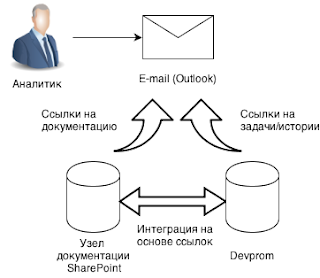
Аналитик работает с документацией на сервере SharePoint (либо через браузер, либо через приложение SharePoint Workspace). Ссылку на рабочий документ отправляет на e-mail коллегам. Если создана история/задача в Devprom, отправляется и ссылка на эту задачу. SharePoint и Devprom интегрированы между собой посредством ссылок.
В заключение хотелось бы отметить преимущества использования данного приложения для совместной работы:
- Простой и понятный интерфейс.
- Возможность локальной работы с последующей синхронизацией с сервером SharePoint.
- Возможность перетаскивания файла методом DragКопировать в виде ссылки». Например, вы можете копировать наименование файла в виде ссылки для отправки по e-mail.
- Другие причины использования приложения: http://office.microsoft.com/ru-ru/sharepoint-workspace/HA101631747.aspx.
Тематические статьи:
Вебинар «Microsoft SharePoint как корпоративная экосистема»
- Статья «Как настроить совместную работу DEVPROM и SharePoint?»
- Статья «Опыт организации процесса управления документацией на проекте».
6 комментариев:

Давно и успешно использую в своей работе SharePoint Workpace (а до этого MS Groove).
Очень полезный инструмент.
Михаил, согласен с вами про полезность использования этого инструмента.
Обнаружил, что комментировал вашу запись, но на тот момент я исследовал функциональность SharePoint Workpace довольно поверхностно. Сейчас — глубже, поэтому и впечатления ярче. Ответить Удалить
Помогите — не можем добиться возможности одновременного редактирования одного файла Excel на разных ПК в классических приложениях. Используем локальные Office 2013 + OneDrive. Excel Online говорит, что редактировать можно (в отличии от Word, как я понял) только если приложение у обеих открыто в браузере.
Скажите, поможет ли в этом случае установка своих SharePoint Server + SharePoint Workspace?
Заранее благодарен! Ответить Удалить
Да, действительно, при использовании OneDrive доступно одновременное редактирование файлов Excel в браузере (http://support.microsoft.com/kb/2802500/ru, http://office.microsoft.com/ru-ru/sharepoint-foundation-help/HA102772333.aspx).
Если установить SharePoint Server и активировать соответствующую настройку, то одновременное редактирование будет доступно при использовании и локальных офисных приложений (http://technet.microsoft.com/ru-ru/library/ff718235(v=office.15).aspx).
В SharePoint 2013 и вовсе приложение SharePoint Workspace не актуально — можно использовать встроенное приложение OneDrive.
Я SharePoint Workspace уже не использую. Сейчас просто подключаю необходимые библиотеки документов в Outlook. Удалить
По Вашей ссылке зашел сюда http://technet.microsoft.com/ru-ru/library/ff718249(v=office.15).aspx и вот что тут написано:
1. «С точки зрения конечного пользователя, функция совместного редактирования проста в использовании. Когда пользователь хочет открыть документ в Word 2013, PowerPoint 2013, OneNote 2013, Visio 2013 или одном из приложений Office Web Apps, он просто открывает его в SharePoint 2013 или SharePoint Online обычным способом. Если другой пользователь уже открыл этот документ, оба пользователя могут одновременно осуществлять редактирование документа. Однако пользователи могут совместно редактировать документы в Excel Web App только в том случае, если все они используют Excel Web App для доступа к книге. Если кто-либо использует Excel 2013 или Excel 2010 (клиентское приложение) для доступа к книге, совместное редактирование данной книги в приложении Excel Web App будет заблокировано, пока документ открыт в клиентском приложении.»
2. «Клиентское приложение Excel 2013 не поддерживает совместное редактирование книг в SharePoint 2013 или SharePoint Online. Но клиентское приложение Excel использует функцию общих книг для поддержки совместного редактирования книг, хранящихся в локальной среде или по сетевым путям (UNC), не в режиме реального времени. Совместное редактирование книг в SharePoint поддерживается за счет приложения Excel Web App, которое входит в состав Office Web Apps.»
Исходя из этого (а также сравнительной таблици ниже) все таки следует, что в Excel все таки нельзя одновременно редактировать в классическом приложении. 🙁 Удалить
Источник: it-analysis.blogspot.com
Sharepoint для чайников

Задача внутриорганизационного пространства состоит в качественном и оперативном обмене информацией. Чтобы сотрудники организации взаимодействовали более продуктивно, компьютерные корпорации пытаются создать более удачную платформу, которая могла бы отвечать за выполнение данной задачи. Наиболее серьезно к данному вопросу среди всех корпораций подошла компания Microsoft. Ее разработкой является продукт SharePoint. Что собой представляется данная программа? Давайте попробуем разобраться…
SharePoint: что за программа?
Как вы уже, наверное, поняли, сегодня речь пойдет о программе SharePoint. В чем заключается ее предназначение? Какие преимущества дает данная программа при использовании? SharePoint представляет собой довольно комфортную программу, отвечающую за организацию продуктивного взаимодействия между сотрудниками компании. Благодаря данной платформе, внутри корпорации создается портал, который является связующим центром для всех работников организации, а также местом, где хранится служебная информация.
С какой целью может использоваться SharePoint? Мы в общей сложности уже разобрались с тем, что собой представляет SharePoint. Теперь осталось только разобраться, что с ней делать. Когда внутренний коммуникативный портал организации уже создан, данная программа позволяет организовывать общую систему, которая может использоваться для совместной обработки проектов и документов. Сегодня существует возможность создать онлайн площадку для коммуникации, автоматизации рабочих процессов и решения аналогичных задач.
SharePoint Designer
Одним из компонентов проекта SharePoint является программа SharePoint Designer. Далее мы попробуем разобраться, что это за программа и для чего она нужна. Мы уже разобрались с основной целью работы SharePoint. Теперь нам известно, что это за программа. Однако, как показывает практика, далеко не все средства системы работают полноценно. Поэтому приходится расширять данные ограничения.
Чтобы полноценно осуществлять работу с веб-узлами, необходимо использовать веб-редакторы. Компонент Share Point Designer позволяет осуществлять пошаговую быструю настройку, использовать шаблоны, наполнять систему модульными составляющими, создавать качественное оформление и дизайн проекта.
Данная программа содержит в себе все необходимое, что позволяет быстро приступить к работе с веб-узлом. При этом осуществляется все довольно просто. Пользователю не нужно знать сложные системные коды. Достаточно лишь иметь начальное представление о средствах визуального проектирования.
Несмотря на то, что программа SharePoint Designer относится к семейству продукции корпорации Microsoft, вы не найдете данный компонент в стандартном комплекте Office. Поэтому, если у пользователя возникла необходимость в использовании данной программы, ему придется отдельно приобрести ее. Кстати говоря, бесплатно данную программу можно получить только на время испытательного срока.
Цели и задачи
Как вы уже поняли, программа SharePoint Designer относится к стандартным веб-редакторам. По этой причине задачи и функции данной программы должны быть вам хорошо знакомы. Это формирование HTML- страниц, работа с веб-приложениями, создание ASPX-страниц, управление веб-сайтом.
Чтобы процесс управления был корректным, для работы с веб-узлами требуется соединение с сервером, на котором работают службы SharePoint. Если вам необходимо просто создать страницу HTML или ASPX, то вовсе не обязательно использовать подключение к серверу. Единственный важный момент заключается в том, что после завершения работы необходимо будет загрузить все файлы.
Принцип работы
Работа с программой SharePoint Designer осуществляется довольно просто. Сначала пользователя встречает простой интерфейс. Если вам когда-то доводилось работать с веб-редактором, интуитивно вы сможете догадаться о дальнейших действиях в программе. Следующая операция, которую вам придется выполнить, это ввод текста.
В программе уже представлены некоторые кодовые комбинации, которые могут использоваться для оформления HTML. Конструктор в основном не отличается от остальных программ такого типа. Программа дает возможность добавлять различные элементы оформления, такие как теги и серверные элементы.
Несмотря на то, что в этих составляющих все же есть определенные различия, способ ввода в текст у них совершенно одинаковый. Кстати говоря, можно вставлять элементы с различной конфигурацией. В контекстном меню можно выбрать различные параметры. После того, как проект будет оформлен, его предварительно можно просмотреть, а потом сохранить.
SharePoint WorkSpace
Еще одним компонентов SharePoint является SharePoint Workspace. Что собой представляет данная программа и в чем заключается ее предназначение? SharePoint Workspace появилась в 2010 году. Данный компонент пришел на смену Microsoft Office Groove 2007. Данная программа представляет собой особое приложение, позволяющее осуществлять оперативный доступ к библиотекам документов и другим службам SharePoint.
Новая версия программы получилась более гибкой и интерактивной. Теперь с приложением можно работать независимо или в паре с SharePoint Server. Если разобраться в данном вопросе более детально, то становится ясно основная задача этого компонента. Она состоит в синхронизации контента на персональном компьютере со списками и документами в режиме реального времени. В отличие от предыдущего компонента, который отвечал за дизайн, данный компонент является коммуникативной платформой, используемой на ранее созданных сайтах и областях.
Возможности SharePoint WorkSpace
Предметом рассмотрения является SharePoint WorkSpace. Нам уже известно, что это такое. Осталось разобраться с возможностями, которые предоставляет данный софт. Во-первых, он может использоваться для оформления рабочих областей, которые в свою очередь разделены на следующие типы: SharePoint, Groove и область общих папок.
Первый тип отвечает за синхронизацию двух направлений напрямую без осуществления обработки. Второй тип рассчитан на полнофункциональное взаимодействие между сотрудниками. Данная сфера при этом считается наиболее безопасной.
Источник: kav-soft.ru
Замена Microsoft Office Groove на SharePoint Workspace 2010
Главной целью замены Microsoft Office Groove на SharePoint Workspace 2010 является повышение эффективности технологии Microsoft Office по совместной работе над документами.
Упрощенный вход
Значок Microsoft SharePoint Workspace закрепляется рядом с другими окнами на панели задач (рис. 1а). Чтобы открыть панель запуска, дважды щелкните значок SharePoint Workspace в области уведомлений Windows (рис. 1а) или щелкните значок SharePoint Workspace, а затем — элемент «Панель запуска» (рис. 1б).
Запросы на ввод имени пользователя и пароля в дополнение к учетным данным, которые были введены при включении компьютера и входе в Windows, после этого не выводятся.
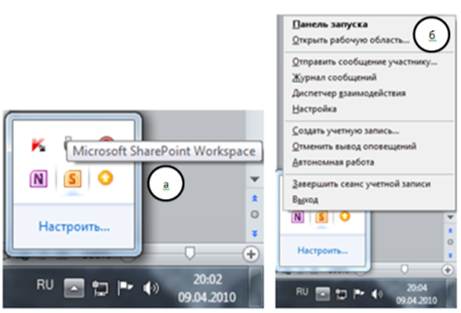
Рисунок 1. Microsoft SharePoint Workspace: а) закрепление в группе скрытых значков, б) сервис
Панель запуска состоит из двух частей, одна из которых предназначена для создания рабочих областей (рис. 2г) и управления ими, а другая — для управления контактами (рис. 2д). Чтобы переключиться между режимом отображения панели запуска с вкладками (режим по умолчанию) и режимом разделенных панелей, откройте вкладку «Вид» или «Сводная» и нажмите кнопку «Комбинированный режим».
Рисунок 2. Панель запуска: а) Лента, б) Панель быстрого доступа, в) Типы рабочих областей г) Рабочие области, д) Контакты
Новый интерфейс
Теперь в SharePoint Workspace полностью поддерживается лента (рис. 2в), которая уже доступна в других продуктах Microsoft Office. Она является настраиваемой (рис. 3).
Рисунок 2. Настройка ленты
Благодаря использованию настраиваемых вкладок, групп и кнопок, большинство задач теперь можно выполнять с помощью графических команд на различных вкладках ленты. В частности, настраиваемая вкладка «Сводная» включает все команды вкладок «Главная» и «Вид», а также наиболее часто используемые параметры вкладки «Файл» (рис. 2а). Кроме того, панель быстрого доступа позволяет воспользоваться, отсутствующими на вкладках, но часто используемыми командами (рис. 2б).
Представление Backstage
Представление Backstage (рис.4) открывается щелчком по вкладке «Файл» и используется для выполнения административных задач:
- изменение параметров подключения;
- настройку оповещений;
- печать;
- просмотр журнала сообщений и управление им;
- создание рабочих областей и общих папок;
- создание шаблонов рабочих областей и архивов;
- управление параметрами учетных записей.
Рисунок 4 Представление Microsoft Office Backstage
Рабочие области
В Microsoft SharePoint Workspace 2010 представлен новый тип рабочих областей (рис. 2в), который называется «рабочей областью SharePoint». «Рабочая область SharePoint» позволяет получить доступ к контенту сайта SharePoint, в том числе контенту из библиотек документов и списков некоторых типов, на локальном компьютере.
В соответствии с расписанием автоматически синхронизируется обновление контента рабочей области Workspace с сайтом SharePoint. Синхронизацию рабочей области Workspace и сайта SharePoint можно также выполнить вручную в любое время. Кроме того, контент можно извлечь в рабочую область SharePoint, чтобы избежать появления конфликтов редактирования с другими пользователями, которые могут работать с тем же контентом на сайте SharePoint (рис. 5).
Рисунок 5 Ручная синхронизация рабочей области SharePoint и сайта SharePoint
На панели «Рабочие области» представлен список рабочих областей (рис. 2а). С нее можно выполнять следующие операции:
- Чтобы открыть ее, дважды щелкните рабочую область. Рабочая область откроется в программе просмотра, соответствующей ее типу (рабочие области SharePoint и Groove открываются в проводнике по рабочим областям, а общие папки — в специальном представлении проводника Windows).
- Чтобы просмотреть команды управления ею, щелкните правой кнопкой мыши любую рабочую область. Можно открыть свойства рабочей области, переименовать, приостановить или удалить рабочую область, сохранить ее в виде архива или шаблона, а также пригласить в нее новых участников.
- Чтобы создать рабочую область, на вкладке «Главная» или «Сводная» нажмите кнопку «Создать» и выберите нужный тип рабочей области (рис. 2д).
Сортировка рабочих областей
Рабочие области можно сортировать различными способами. На вкладке «Вид» щелкните раскрывающееся меню «Рабочие области» и выберите нужный вариант. Имейте в виду, что в каждой из категорий рабочие области сортируются сверху вниз по давности чтения:
- Алфавиту. Рабочие области сортируются по алфавиту.
- Времени последнего оповещения о непрочтении. Список рабочих областей, отсортированных по относительному уровню активности:
- новые или обновленные сведения (рабочие области, созданные в течение последних семи дней)
- сегодня,
- вчера,
- за последние семь дней,
- за последние тридцать дней. Рабочие области, не обновлявшиеся более тридцати дней, помещаются в категорию
- давно (рабочие области, не обновлявшиеся более тридцати дней).
- Новые. Рабочие области, созданные в течение последних семи дней, попадают в категорию «Новые».
- Активные. Рабочие области Groove, открытые своими участниками для чтения или обновления в настоящее время. Рабочие области SharePoint не попадают в категорию «Активные», поскольку у них имеется только один участник.
- Непрочтенные. Рабочие области, содержащие новые или обновленные сведения.
- Прочтенные. Рабочие области, в которых в данный момент нет непрочтенного контента.
- Не на этом компьютере. Рабочие области, находящиеся на других компьютерах. Данные из рабочей области можно загрузить с другого компьютера с учетной записью пользователя или с компьютеров других участников рабочей области.
- «Рабочая область SharePoint»,
- «Классическая рабочая область»,
- «Рабочая область совместного доступа к файлам».
Рабочие области также можно сортировать по дополнительным категориям, указанным ниже.
- Загружается: рабочие области, которые в данный момент загружаются с другого компьютера или с компьютера другого участника.
- Отключенные: рабочие области, участие в которых данного пользователя приостановлено.
- Приостановленные: рабочие области, обмен данными в которых приостановлен.
Настраиваемый инструмент «Списки»
Инструмент «Списки» SharePoint Workspace 2010 предназначен для разработки и развертывания настраиваемых средств сбора данных. В Microsoft Office InfoPath разрабатываются и обновляются все шаблоны форм в инструменте «Списки», а затем импортируются. После импорта разработчики инструмента выполняют в конструкторе дополнительные задачи проектирования, такие как разбивку представлений и настройку сортировки и фильтров.
Windows Search
В SharePoint Workspace реализована поддержка Windows Search версии 4.0. Теперь в большинстве инструментов рабочей области версии 2010 и в некоторых инструментах рабочей области версии 2007 можно выполнять поиск контента (рис. 6).
Рисунок 6 Поиск пользователя
Панель контактов
Все пользователи, добавленные в личный список выводятся на панели «Контакты» (рис. 2б). С панели контактов можно выполнять различные операции:
- Чтобы найти новые контакты в каталогах (рис. 6) и добавить их в свой список, на вкладке «Главная» или «Сводная» нажмите кнопку «Добавить контакт».
- Чтобы открыть меню доступных операций, щелкните контакт правой кнопкой мыши. Можно отправить контакту сообщение или приглашение в рабочую область, удалить контакт, настроить оповещения, экспортировать контакт, а также отправить ему свои контактные данные.
- Чтобы создать сообщение, адресованное конкретному контакту, перетащите контакт в рабочую область на панели рабочих областей (рис. 7). Перетаскивать контакты в рабочую область можно даже в том случае, если для панели запуска не выбрано «Комбинированное представление». Перетащите контакт на вкладку «Рабочие области», чтобы отобразить панель рабочих областей, и выберите нужную область.
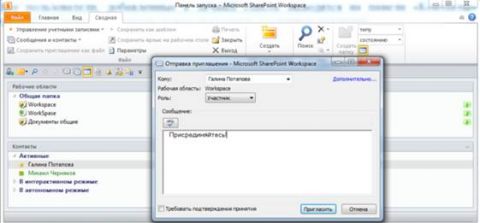
Рисунок 7 Отправка приглашения
Рисунок 8 Обмен сообщениями через Office Communicator
Обмен сообщениями в Microsoft Office Communicator
В SharePoint Workspace в качестве системы обмена сообщениями можно использовать приложение Microsoft Office Communicator. Чтобы запустить диалог Office Communicator, дважды щелкните какой-либо контакт в списке контактов на панели запуска или какого-либо участника в списке участников рабочей области (рис.8). Все сообщения фиксируются в журнале сообщений (рис. 9).
Рисунок 9 Журнал сообщений
Чтобы воспользоваться системой обмена сообщениями Groove 2007, достаточно щелкнуть правой кнопкой мыши контакт или участника рабочей области и выбрать команду «Отправить сообщение участника» (рис. 1б, 10).
Рисунок 10 Отправка сообщений через Groove
Сортировка контактов
Чтобы сортировать контакты в меню «Вид» или «Сводная» щелкните раскрывающееся меню «Контакты» и выберите нужный вариант (рис. 10):
- Алфавиту. Контакты сортируются по алфавиту.
- Состоянию. Контакты сортируются по текущему состоянию:
- Активные. Контакты, работающие в интерактивном режиме и выполняющие операции в одной из рабочих областей пользователя.
- В интерактивном режиме. Контакты, которые в данный момент работают в интерактивном режиме.
- В автономном режиме. Контакты, которые в данный момент находятся в автономном режиме. Эти контакты могут быть доступны в приложении Communicator (рис.8).
Упорядочение контактов по папкам
Чтобы просмотреть и упорядочить список категорий, необходимо выбрать режим просмотра по папкам (рис.10):
- На вкладке «Вид» или «Сводная» щелкните раскрывающееся меню «Контакты» и выберите пункт «По папкам».
- В списке «Контакты» выберите расположение новой папки.
- На вкладке «Вид» или «Сводная» нажмите кнопку «Создать папку». Папки создаются на том же уровне, что и выбранная папка (если папка выбрана). Например, если выбран контакт, уже находящийся в папке, новая папка появится в иерархии в этой папке.
- В строку «Новая папка» введите имя, описывающее контакты, которые будут находиться в этой папке.
- Перетащите в новую папку существующие контакты или добавьте новые.
Безопасный режим
Безопасный режиме необходим, чтобы устранить проблемы с установкой SharePoint Workspace и учетной записью. Например, если возникли неполадки, связанные с повреждением рабочей области (рис.11), можно запустить SharePoint Workspace в безопасном режиме, удалить поврежденную рабочую область и повторно запустить SharePoint Workspace в обычном режиме.
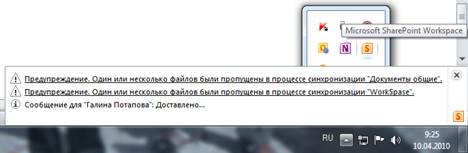
Рисунок 11 Неполадки, связанные с повреждением рабочей области
Заключение
Даже при отсутствии подключения к корпоративной сети в Microsoft SharePoint Workspace имеются новые мощные средства, позволяющие использовать контент на сайтах SharePoint и организовывать совместную работу с ним. В SharePoint Workspace 2010 поддерживается большинство основных инструментов и функций, доступных в Groove, и. Можно по-прежнему создавать и развертывать специальные рабочие области для совместной работы, содержащие различные офисные средства.
Статья опубликована в рамках конкурса «Microsoft Office 2010 – эффективное воплощение ваших идей».
Источник: www.oszone.net